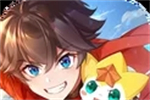excel如何计算所占百分比 excel计算所占百分比的操作步骤
时间:2024-05-16 20:04:15
来源:互联网网友
作者:畅想游戏网
excel如何计算所占百分比?excel是一款功能强大的电子表格软件,它是微软公司Office套件中的一部分。作为全球最受欢迎的电子表格应用之一,excel为用户提供了丰富的数据处理、分析和可视化功能,被广泛应用于各个领域的数据管理和计算。excel具备强大的数据处理和计算功能。用户可以在excel中创建电子表格,并在单元格中输入和编辑数据。Excel提供了多种图表类型,用户可以根据数据的特点选择合适的图表进行展示。excel还提供了丰富的数学、逻辑和统计函数,用户可以方便地进行各种数据计算和分析。用户还可以使用排序、筛选和查找等功能来处理和管理大量数据。下面小编就给大家带来excel计算所占百分比的操作步骤。
-
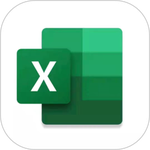
-
Excel手机版免费版
- 类型:学习办公
- 大小:79.51MB
- 语言:简体中文
- 评分:
- 查看详情
excel计算所占百分比的操作步骤
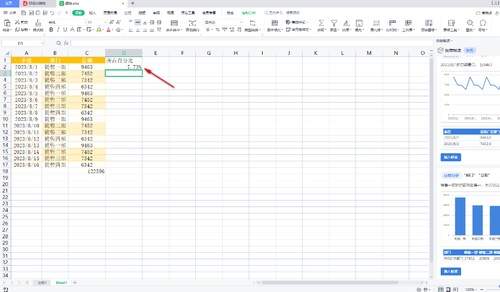
1.首先我们需要将数据进行求和操作,将数据选中,然后点击【开始】选项卡,之后点击【求和】选项。
2.求和完成之后,将需要填写所占百分比的单元格选中,之后进行右键点击,在弹出的菜单选项中选择【设置单元格格式】进入。
3.之后,进入到【单元格格式】的窗口中,将【百分比】点击打开,然后这里你可以设置一下小数位数,小编这里设置【2】,之后点击确定按钮。
4.之后在需要填写所占百分比的第一个单元格中,输入,【=C2/C17】,最后按下键盘上的回车键。
5.随后就会得到自己想要的一个百分比数值结果,根据这样的操作方法计算其他的内容就好了。
以上的内容就是小编给大家带来的excel计算所占百分比的操作步骤,希望能帮助到有需要的朋友。
相关文章
推荐文章
文章排行
- 1网易云怎么使用钱包功能 网易云使用钱包功能的操作步骤
- 2网易云超清母带音质在哪开启 网易云超清母带音质开启方法介绍
- 3抖音ip怎么设置 抖音ip属地怎么关
- 4潜水员戴夫全鱼怪抓捕教程 潜水员戴夫鱼怪怎么抓
- 5时光小屋如何添加家人账号 时光小屋添加家人账号的方法介绍
- 6时光小屋如何设置日记查看权限 时光小屋设置日记查看权限的操作步骤
- 7萤石云视频在哪打开视频加密功能 萤石云视频打开视频加密功能的方法介绍
- 8微信朋友圈怎么发长视频 微信朋友圈发长视频的操作方法
- 9画世界Pro如何切换界面主题 画世界Pro切换界面主题的操作步骤
- 10画世界Pro在哪导入备份文件 画世界Pro导入备份文件的方法介绍